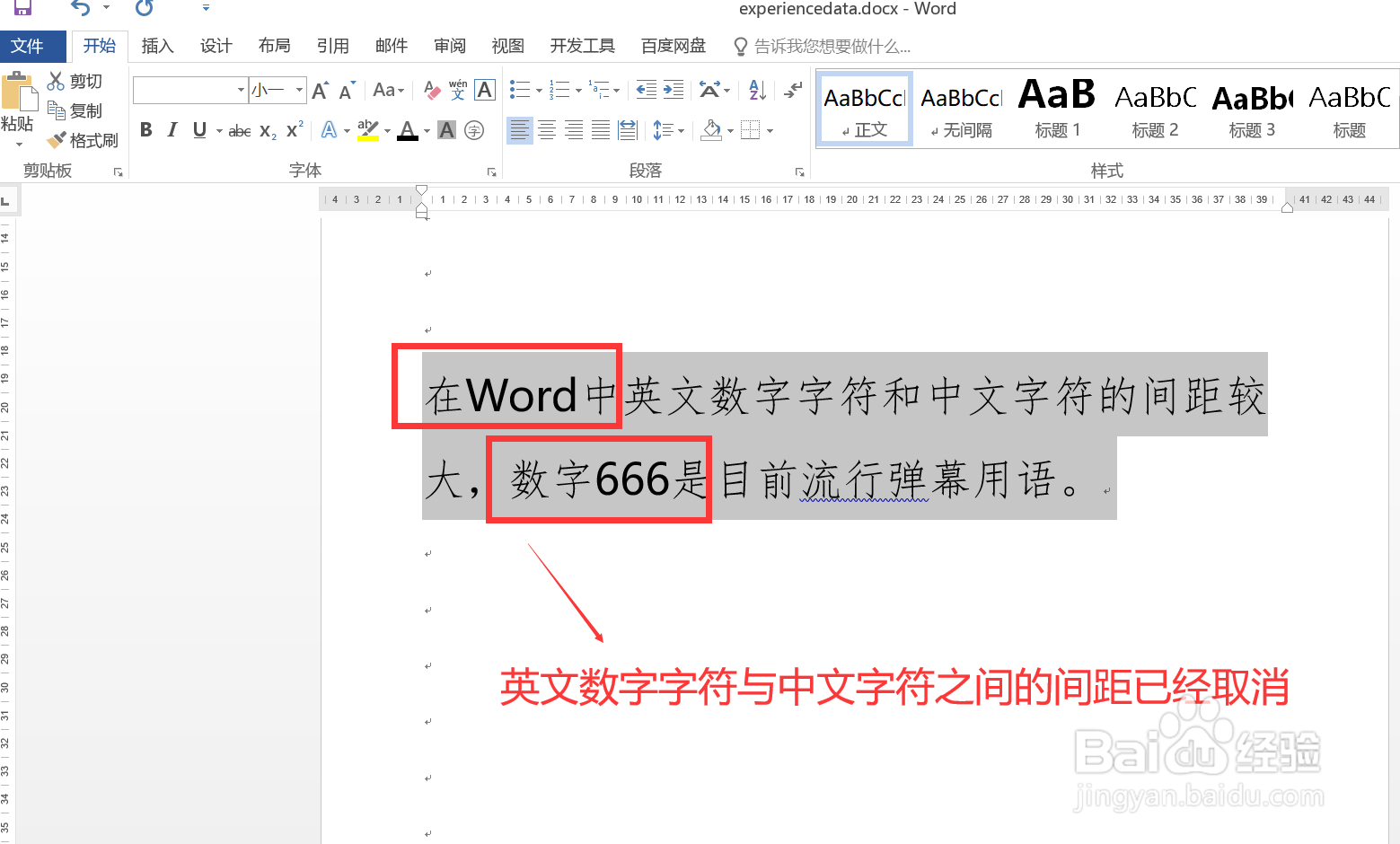1、双击打开待处理的 Word 文档,图示,文档中有一行包含中文、英文、数字的文本,注意其中英文数字字符与中文字符之间存在较大的间隙。
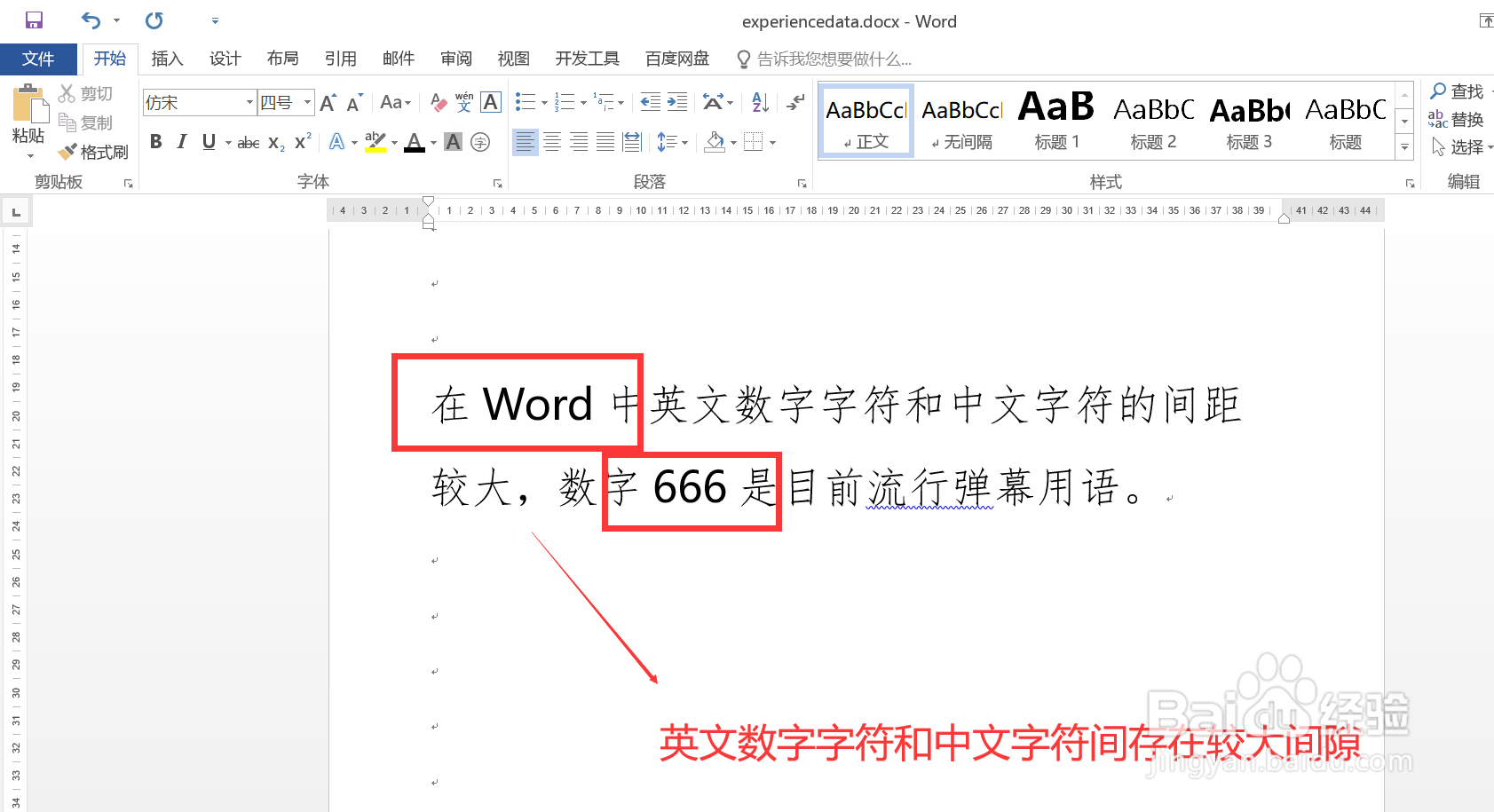
2、选中待处理的文本内容,并点击上方菜单栏的“开始”菜单项。
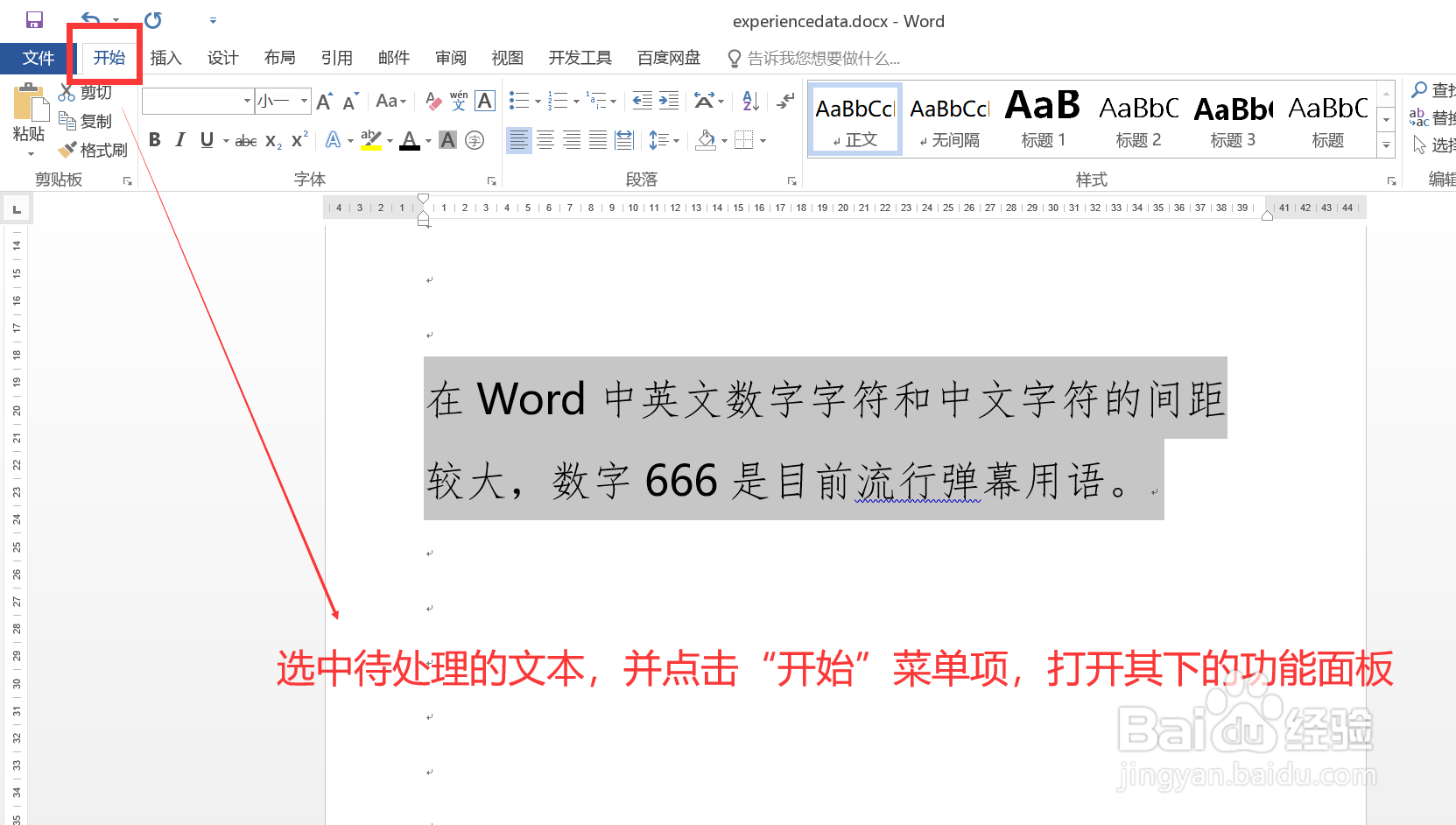
3、在“开始”菜单下的功能面板中,点击“段落”区域右下角的按钮,打开段落配置窗口。

4、在“段落”窗口中,切换到“中文版式”页签,取消如下两个选项的勾选:1. 自动调整中文和西文的间距;2.自动调整中文和数字的间距。最后,点击下方的“确定”按钮即可。
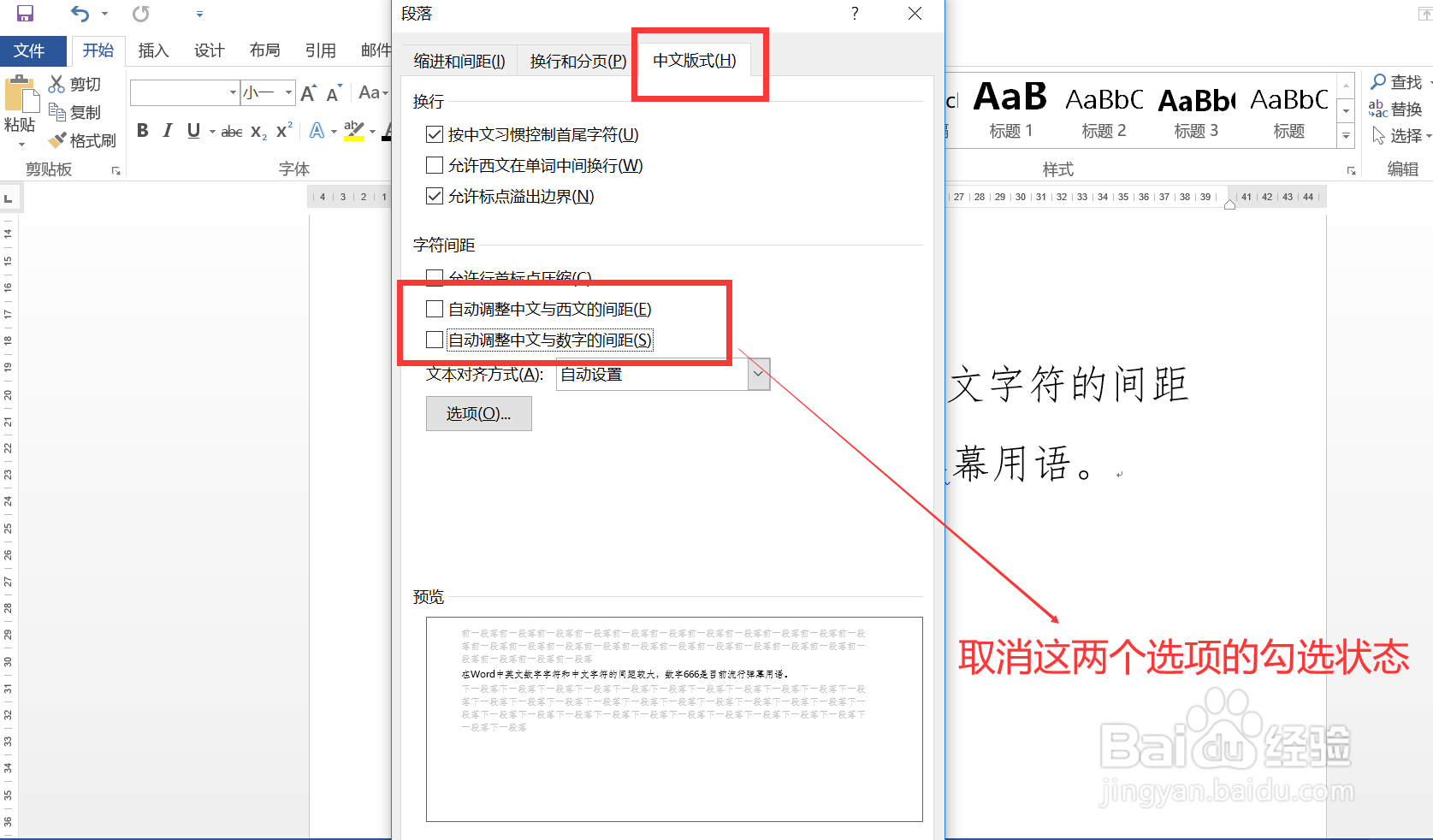
5、回到文档页面,查看段落信息,图示,数字英文字符和中文字符的间距已经取消,效果符合预期。